시작해요 언리얼 과제 제작기2
카페에 쓴 글 복붙함
사실 과일을 만들어서 마트를 만들고 싶었는데 생각보다 퀵셀브리지에서는 그런 실내에 관한 에셋을 찾기가 힘들더라구요 그래도 고품질 머티리얼과 스케치팹이나 언리얼에 강력한 기능 중 하나인 모델링 기능을 이용하여 조금씩 만들었습니다.




그러나 만들다 보니.. 뭔가 컨셉이 심심합니다.

약간 망한? 마트 분위기로 바꾸면 아마 다음주에 배울 폴리지기능을 적용하기 용이할것같아 이렇게 되었네요.
자그럼 이번주도 한번 복습해보겠습니다.
----------------------------------------------
사실 강의 영상 유튜브에는 나오지않았지만 Q&A에서 정말 도움이 많이 되는것이 많았는데요.
그 중 기억에 남던건 패턴 기능이었습니다.
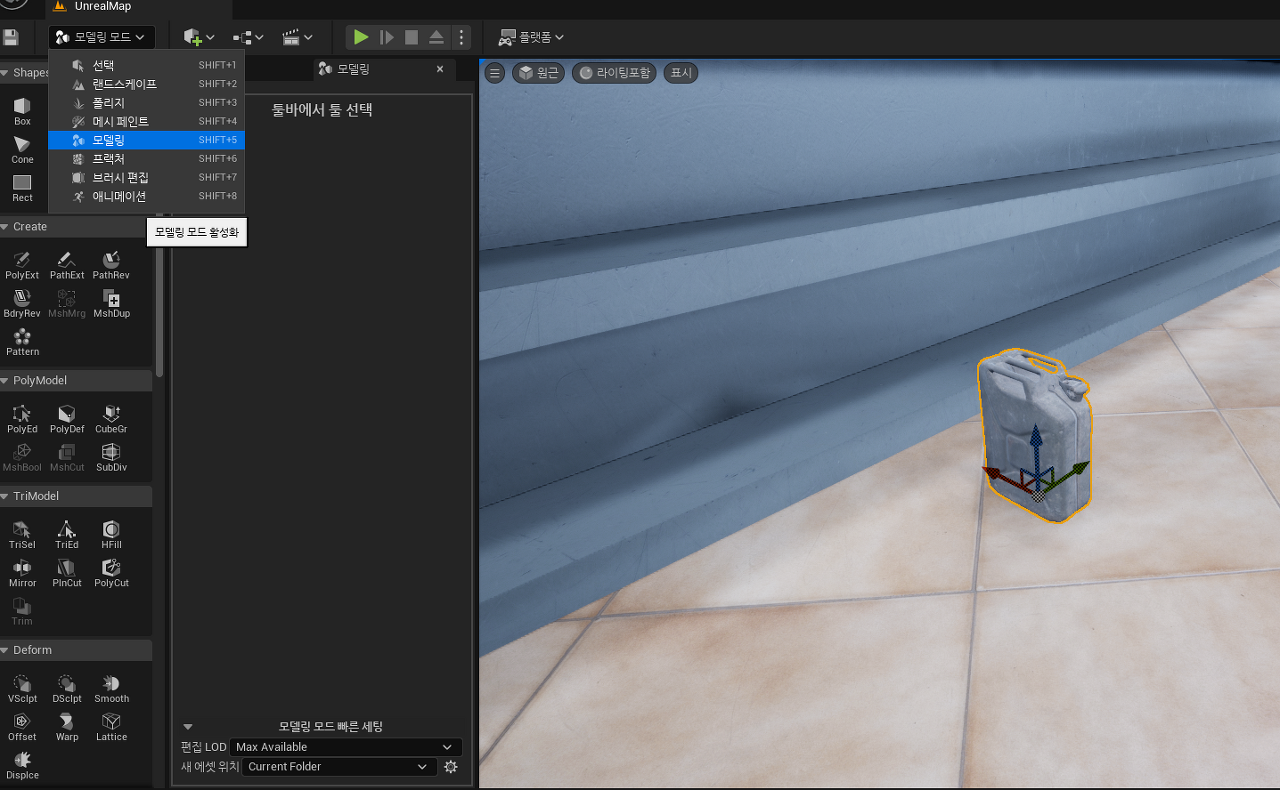
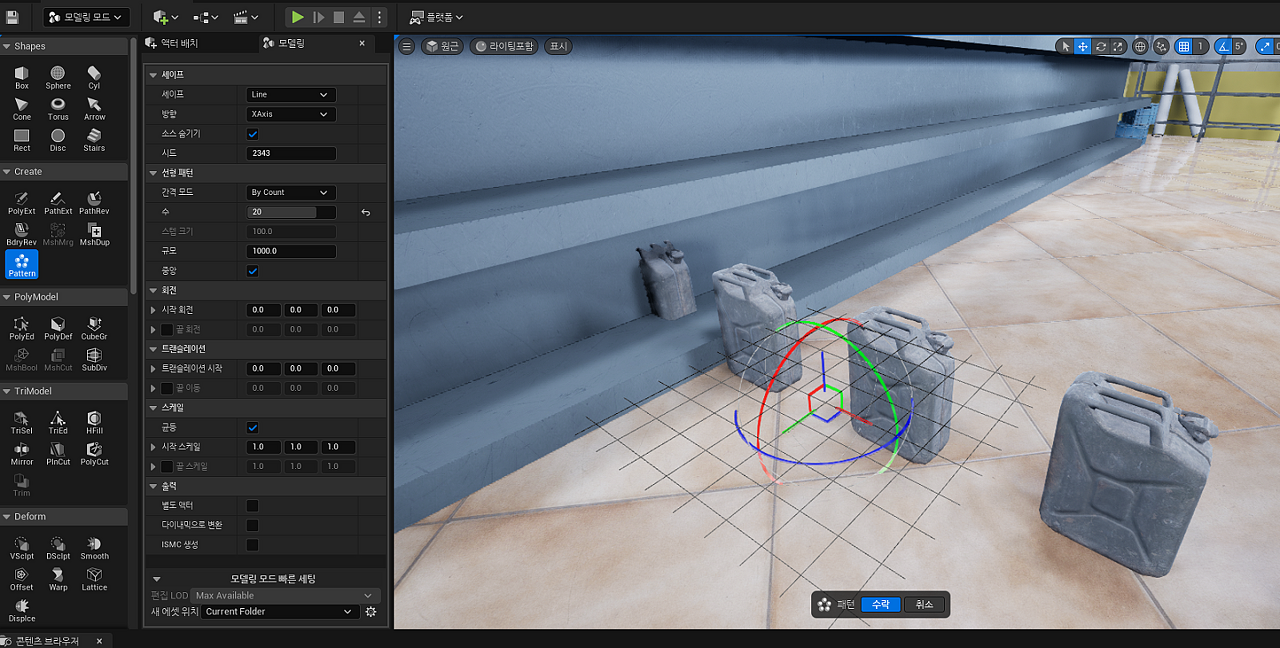
배열하고 싶은 액터(에셋)을 선택하고 모델링으로 가주고 패턴을 선택해줍니다.
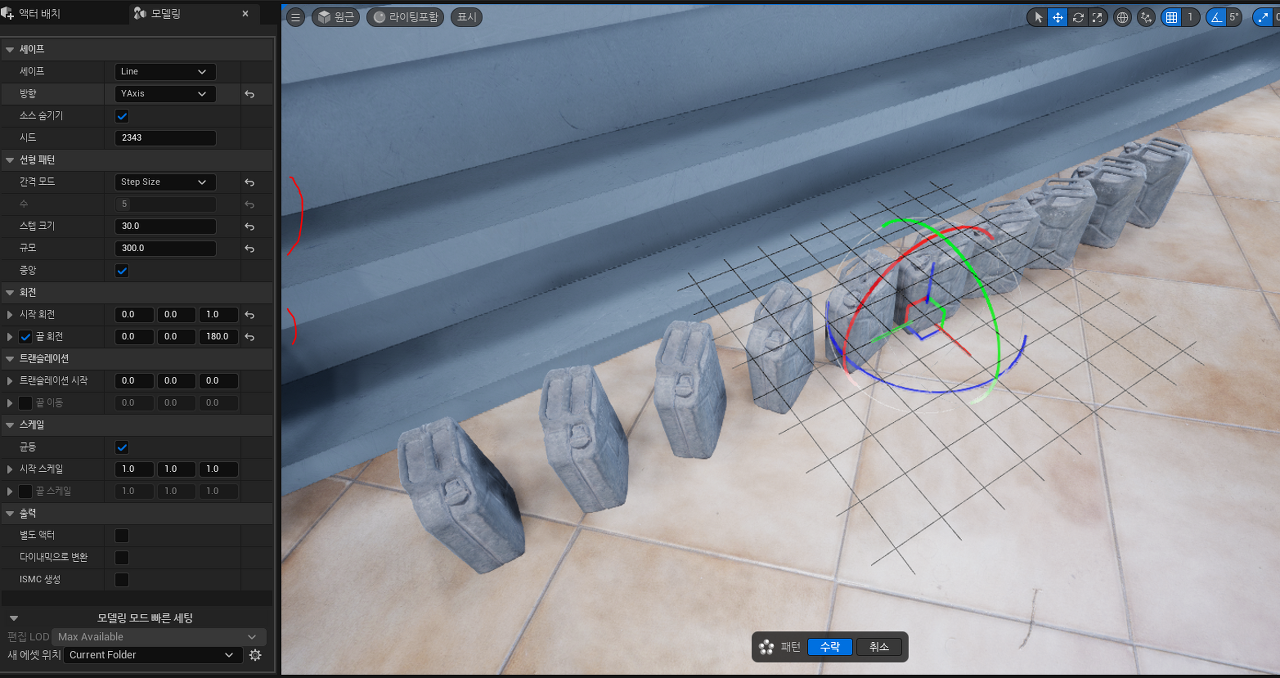
패턴에 관한 디테일을 설정해주고 수락을 누르면 끝입니다.
처음과 끝의 각도, 위치, 크기를 설정해 줄 수있습니다. 랜덤이나 반복이 없어서 조금 아쉬웠습니다
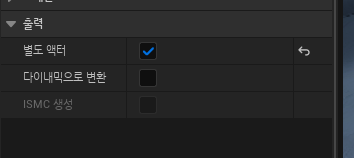

별도 액터를 체크해주면 각각 생성된 패턴의 액터들을 상세 설정 할 수 있습니다.
그리고 부셔진 벽인데요
이것은 프랙처기능입니다. 저도 공부하느라 완벽하게는 사용할 줄은 모르지만. 제가 어떻게 부셔진 벽을 만들었는지 짧게 소개해드리겠습니다! (제 방법이 매우 비효율적일 수 있으니 참고만 해주세요!)
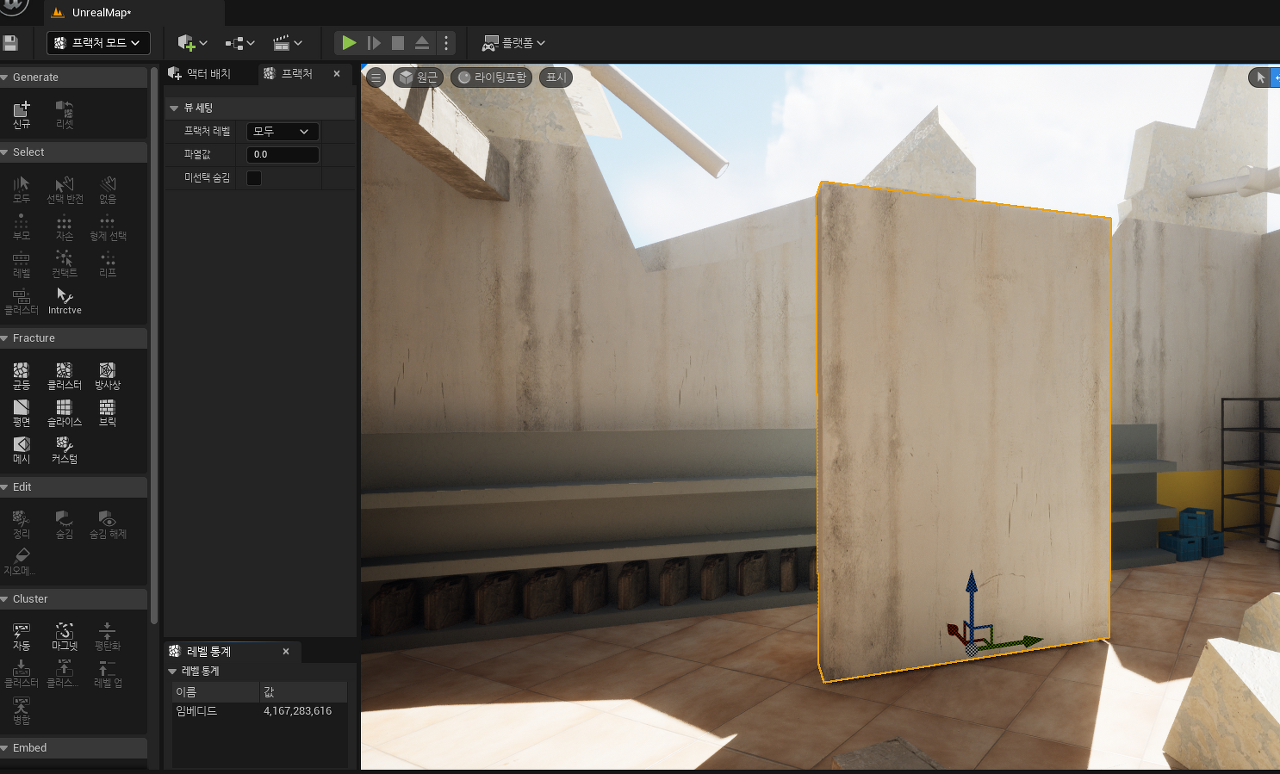
우선 부수고 싶은? 액터를 선택해주고 프랙처 모드를 선택해줍시다(모델링 모드 고르는 곳)
여기서 주의할건 퀵셀 브리지에서 가져온 메가스캔 에셋은 안되고 우리가 만든 모델링만 되는거같았어요.
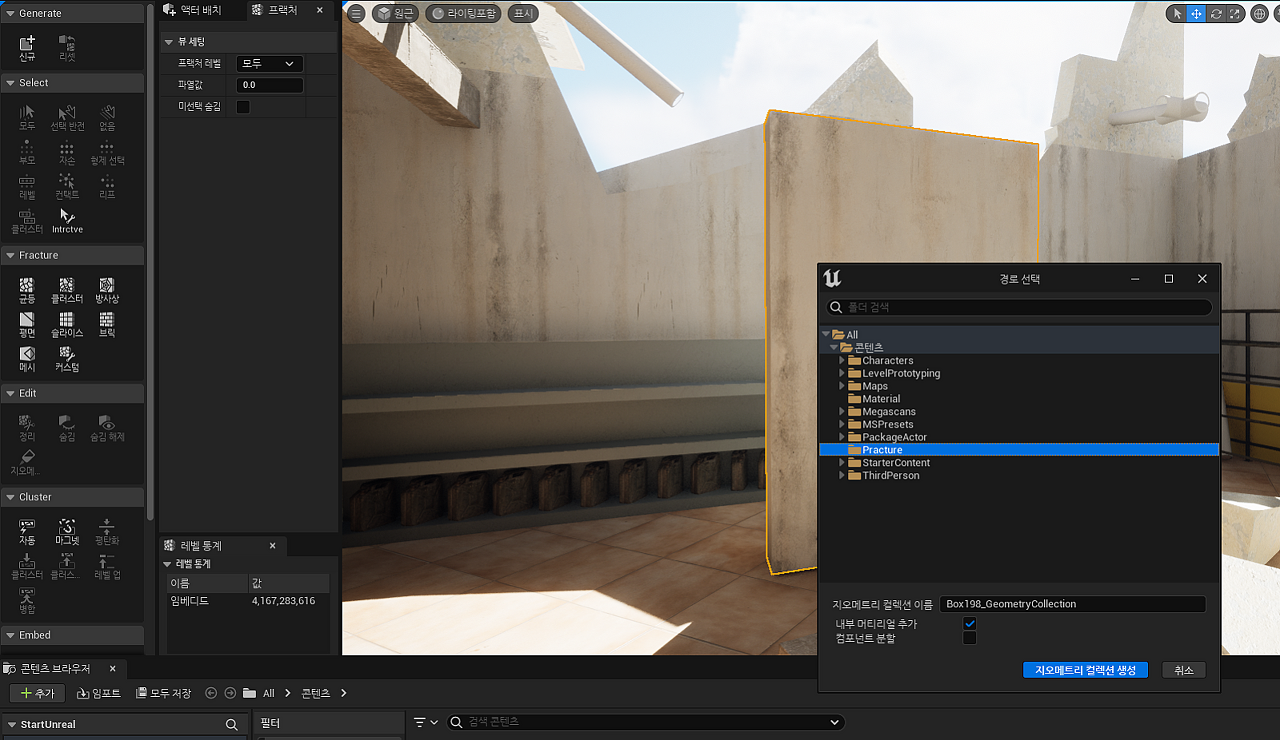
그리고 나서 저기 좌측 상단에 신규 버튼을 눌러주고 저장할 폴더를 지정해줍니다.
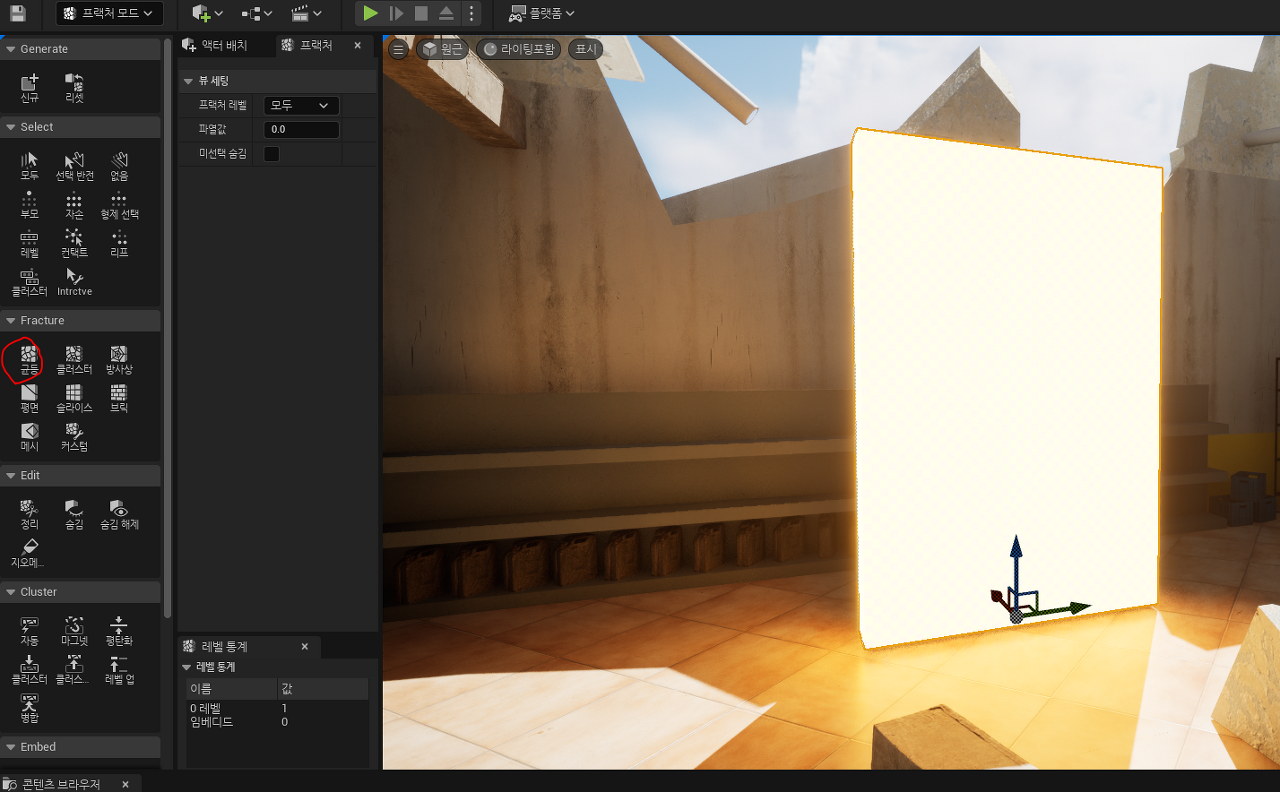
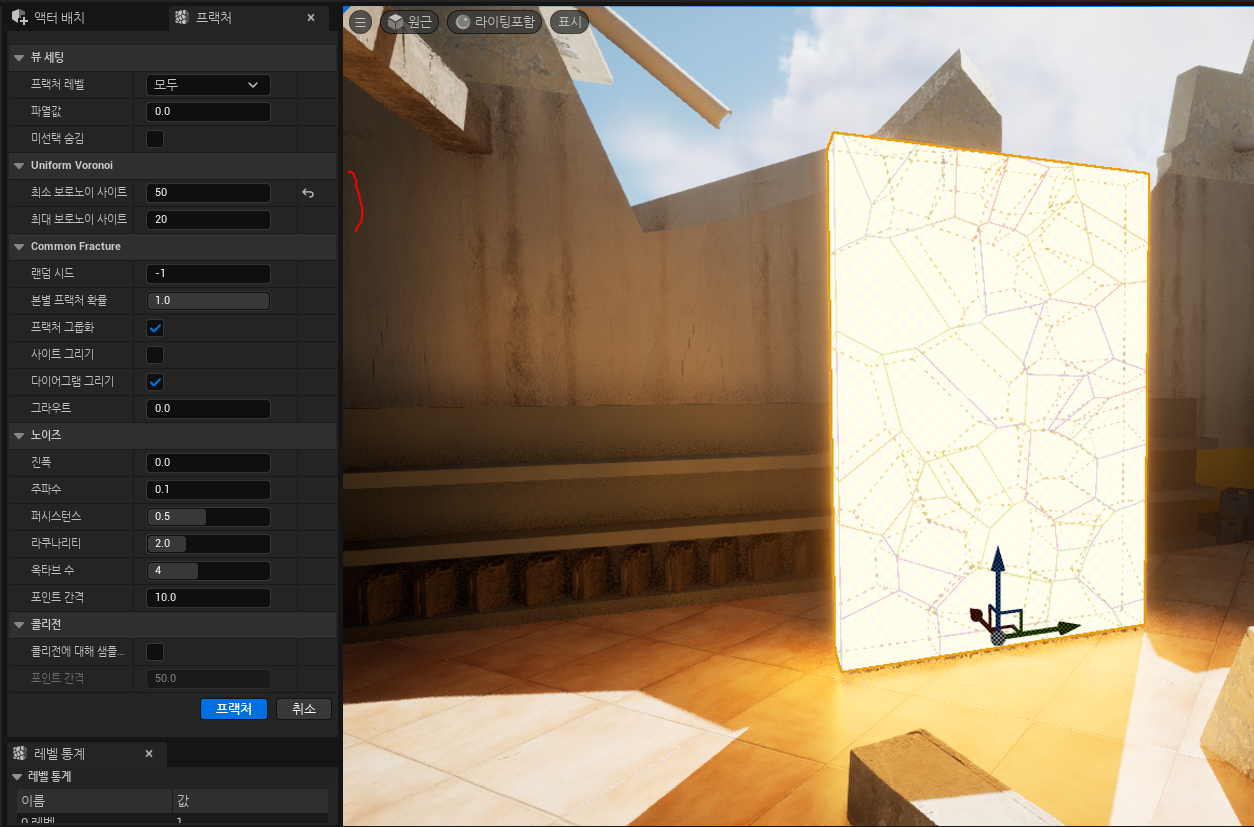
그리고 프랙처 타입을 선택해줍니다. 저는 균등으로 하겠습니다.
그리고 프랙처에 관한 설정이 나오는데 이거는 한번 가지고 노는것을 추천드려요! 그리고 파열값을 조절하는것으로 어떻게 부셔졌는지 미리 볼 수도 있습니다.
맘에드셨다면 아래에 프랙처 버튼을 눌러주세요!
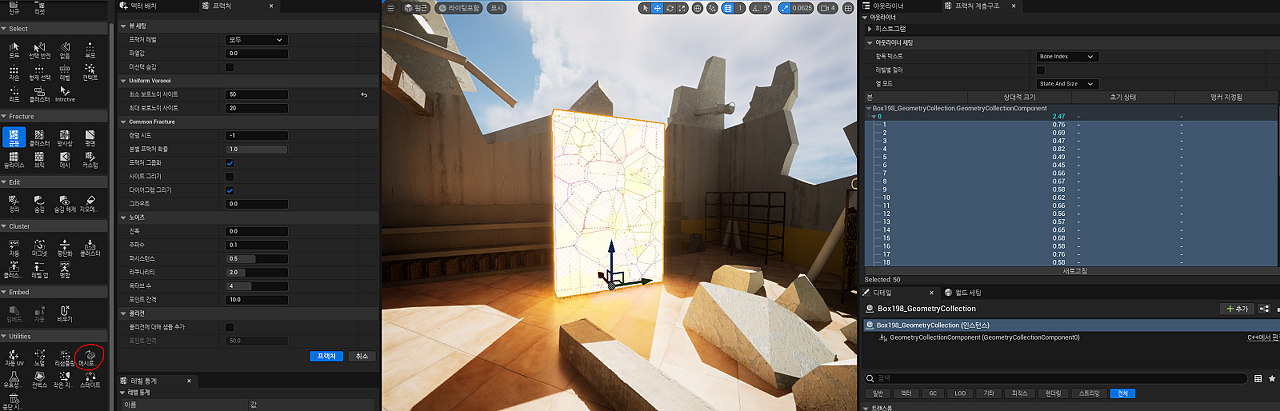
그러면 우리 아웃라이너 쪽에 새로운 탭도생기고 뭔가 보기 어려워지는데요.
일단 무시하고 프랙처 모드 아래쪽에 메시로 변환하기 버튼이 있어요 그걸 눌러줍니다.
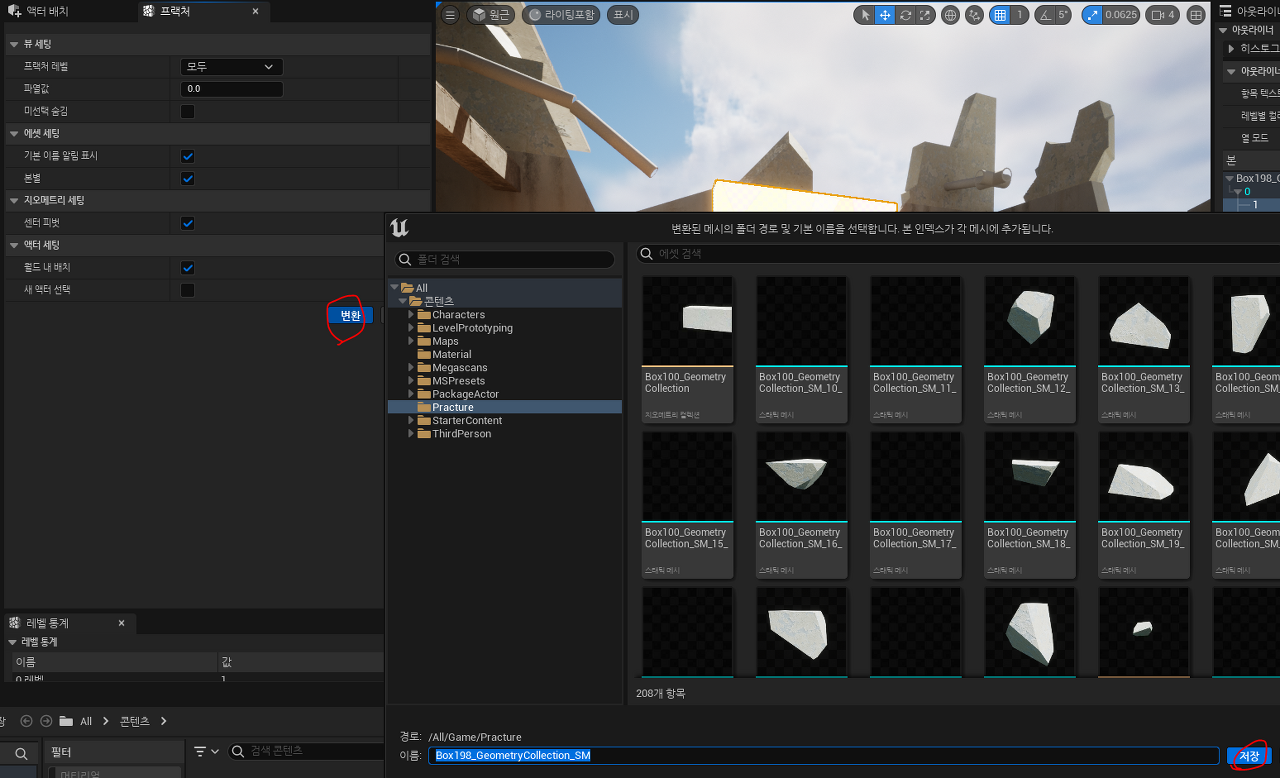
그리고 변환버튼을 눌러서 저장해줍니다.
이게 이제 부셔진 애들을 모두 스태틱 메시로 변환시켜주는거랍니다.


그리고 다시 맵을 보고 아웃라이너를 보면 우리가 제일첨에만든 지오메트리 콜렉션이 있는데(신규버튼눌렀을때 생성되는)그걸 아웃라이너에서 삭제시켜주세요.
그러면 아무일도 없는것처럼 우리의 벽이 서있는데 한번 눌러보면!


각각에 파편들이 선택됩니다.
그러면 내가원하는 모양으로 삭제시켜주거나 돌들 파편을 가져와서 꾸며주면 한층 분위기 내기 좋습니다!
-----
1주차 도전과제 당첨되어 진짜진짜 갖고싶언 티셔츠 얻었다! 야호!
